P2025515
60
Bazy danych I Tematy podstawowe
61
Liczba rekordów pratznacjonych do usunięcia: 1. .
Jedli klikniesz Tek, nie będzie można cofhąfi tej operacji Usuó Czy ni pewno chcesz usuną' te rekord/?
lek
łł*
Kliknięcie przycisku Tak potwierdza chęć
usunięcia danych.
Al
kład w polu cena i wybrać porządek sortowania kliknięciem przycisku Rosnąco 'Zł (lub Malejąco Aa).
0* Należy posortować tabelę według pola kategoria w porządku rosnącym.
Nieco inaczej przedstawia się sprawa w przypadku sortowania według większej liczby pól, na przykład, gdy chcemy, aby rekordy były ustawione rosnąco według kategorii, ale jednocześnie w ramach pojedynczej kategorii dodatkowo według rosnącej ceny towaru. W tym przypadku konieczne jest zdefiniowanie złożonych warunków sortowania, na co pozwala polecenie Rtkordy/Flltr/Zaawansowany filtr aortowanle
V/
Poprawianie istniejących i dołączanie nowych danych
W celu poprawienia lub zmiany danej, należy ją odszukać za pomocą polecenia Znajdź lub przewijając tabelę przyciskami nawigacyjnymi bądź paskami przewijania. W pierwszym przypadku dana zostanie automatycznie zaznaczona, w pozostałych zaś należy ją dodatkowo zaznaczyć myszą. Zaznaczoną daną można zastąpić inną. Jeśli przykładowo został odnaleziony i zaznaczony wpis ZOLTRIX 33K. można go zastąpić informacją w postaci ZOOM 56,6 volce.
Aby dołączyć do tabeli nowy rekord, należy kliknąć przycisk —I znajdujący się z prawej s9trony przycisków nawigacyjnych. Kursor tekstowy w postaci pionowej migającej kreski ustawi się wtedy w pierwszym polu pustego rekordu na końcu tabeli. Można więc zacząć wpisywanie danych. Z chwilą rozpoczęcia edycji rekordu na se-1
II
lektorze rekordu pojawi się znak ołówka l—.
^ Poprosimy teraz Czytelnika o wprowadzenie następujących rekordów:
|
■BBI |
nazwa |
L. I.! . _ _]!ii§ |
|
monaory |
15'Ełzo 05 |
1 639.00 zł kolor |
|
moodofy |
15*Eiro 67 TRINfTRÓŃ |
6 732,00 zł kolor |
|
płyty główne |
Alrend 5050 |
325,00 zł do wyczerpania |
|
modemy |
ZOLTRW FM-$6k WSP Rockwell |
296.00 zł do wyczerpania |
Po dołączeniu nowych danych należy zapisać je w tabeli przyciskiem Zapisz
u
Porządkowanie danych
Dane w tabeli są standardowo porządkowane według pola, dla którego ustawiono klucz podstawowy. Nic nic stoi jednak na przeszkodzie, aby informacje te zostały posortowane według innej zasady. Najprościej jest sortować dane według jednego wybranego pola. W tym celu wystarczy kliknąć dowolną daną w tym polu, na przy*
W Accessie 2.0 można w tym celu użyć przycisku Edytuj filtr/sortowanie lub takiego samego polecenia z menu Rekordy.
Po wyświetleniu specjalnego okna z siatką projektową (patrz rysunek 53), należy określić w nim odpowiednie parametry porządkowania rekordów.
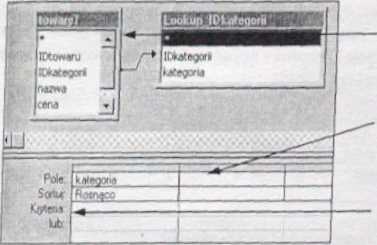
tabela poddawana operacji sortowania
siatka projektowa sortowania i filtrowania rekordów
nazwy poszczególnych komórek siatki projektowej
Rysunek 53. Okno ustawień filtrowania i sortowania danych
Ponieważ już wcześniej przeprowadzone było sortowanie, więc w siatce projektowej widać ostatnio ustalony klucz sortowania (tu według pola kategoria w porządku rosnącym). Wystarczy więc dołączyć drugi klucz. W tym celu należy kliknąć w pustej komórce Pole siatki projektowej. Z prawej strony komórki pojawi się wtedy strzałka Trzeba ją kliknąć, żeby pojawiła się lista pól tabeli, która ma być sortowana. Na liście tej klikamy pole cena, czyli to, które ma stanowić drugi klucz porządkowania. Następnie w komórce Sortuj klikamy strzałkę, która ukazała się z prawej strony pola. zaś z listy wybieramy porządek sortowania Rosnąco. Po wykonaniu opisanych czynności siatka projektowa powinna wyglądać tak jak pokazuje rysunek 54.
Wyszukiwarka
Podobne podstrony:
P2025502 34 Bazy danych Tematy podstawowe35Zamykanie tabeli Pracę nad projektem tabeli kończy wybór
P2025503 36 Bazy danych ; Tematy podstawowe 37 selektory pól selektor rekordu Rysunek 25 Aby poszerz
P2025510 50 Bazy danych I Tematy podstawoweSI Rysunek 39. Relacje po wymuszeniu więzów integralności
P2025507 44 Bazy danych Tematy podstawowe 45 Rysunek 33. Czwarte okno kreatora odnośników cie przyci
P2025513 56 Bazy danych I Tematy podstawowe 57 tym przyciskiem szukamy folderu w którym
P2025511 Bazy danych Tematy podstawowe 53 52 pKCSoHT" nirwo " . ojt. idtltwy Muli
P2025498 26 Bazy danych Tematy Pomocy: Microsoft Access 97 SprtMło Mekł j^eklU- 1 WfetM
P2025504 38 Bazy danyt Tematy podstawowe 39 Kolejnym polem będzie pole imię o typie Tekst. Pole nie
P2025512 54 Bazy danyę Tematy podstawowe 55 H. illL «ł> Uporządkować okno relacli tak, aby inform
P2025524 78 Bazy danych Tematy zaawansowane 79 W formularzu złożonym występują dwa zestawy przyciskó
P2025526 r 82 Bazy danych Tematy zaawansowane _83Rozmieszczanie
P2025538 106 Bazy danych Tematy zaawansowane107 Rysunek 117. Okno wy bom wyglądu raportu Rysunek 119
P2025539 108 Bazy danych Tematy zaawansowane 109 Przyciski nawigacyjne H. 2! u as w oknie podglądu w
P2025499 28 Bazy danych Tematy podstawowe 29 Rysunek 16. Projekt relacji w komputerowej bazie danych
P2025531 92 Bazy danych Tematy zaawansowane93 narwalu) , stanowisku płaca 1
P2025543 116 Bazy danych Tematy zaawansowane 117Drukowanie tabel, Kwerend i formularzy Chociaż spośr
więcej podobnych podstron